
Războaiele de stocare în cloud se încălzesc. Microsoft oferă acum 1 TB spațiu de stocare în cloud împreună cu Office 365 , și atât Dropbox, cât și Google oferă 1 TB la doar 10 USD pe lună. Flickr oferă chiar și 1 TB gratuit.
Dar adevăratul motiv pentru care companiile oferă atât de mult spațiu de stocare este că știu că majoritatea utilizatorilor nu vor folosi niciodată nimic aproape de 1 TB de stocare. Iată cum ați putea efectiv.
Înapoi în cloud!
Copierea de rezervă a tuturor lucrurilor dvs. direct în servicii de stocare în cloud, cum ar fi Dropbox, OneDrive sau Google Drive, nu a fost anterior o idee grozavă. Aceste servicii nu au oferit mult spațiu de stocare. În schimb, a fost mai bine să folosiți servicii dedicate de backup online, cum ar fi CrashPlan, BackBlaze , sau Carbonita . Aceste servicii sunt concepute pentru backup-uri și oferă spațiu de stocare mai mult decât suficient pentru backup-uri.
Odată cu stocarea în cloud devenind mult mai ieftină, backupul direct într-o locație de stocare în cloud este acum o idee foarte decentă. Nu aveți nevoie de un serviciu online separat pentru copiile de rezervă. Din păcate, instrumentele de backup integrate în Windows nu vor ajuta prea mult - Istoricul fișierelor pe Windows 8.1 nu se poate face backup la OneDrive, de exemplu.
În schimb, ai putea să stochezi toate fișierele importante în dosarul de stocare în cloud, astfel încât să nu le pierzi niciodată. Sau puteți utiliza instrumente de copiere de rezervă care ar crea automat copii ale fișierelor importante din folderul dvs. de stocare în cloud, astfel încât acestea să fie sincronizate și făcute backup online. Există multe instrumente care fac acest lucru. De exemplu, FreeFileSync poate funcționa bine - este ca succesorul modern, open-source al clasicului Microsoft Aplicația SyncToy . Cobian Backup este un altul adesea recomandat. Orice instrument de backup care vă permite să efectuați o copie de rezervă într-un folder arbitrar de pe computer - selectați aici folderul de stocare în cloud - va funcționa.
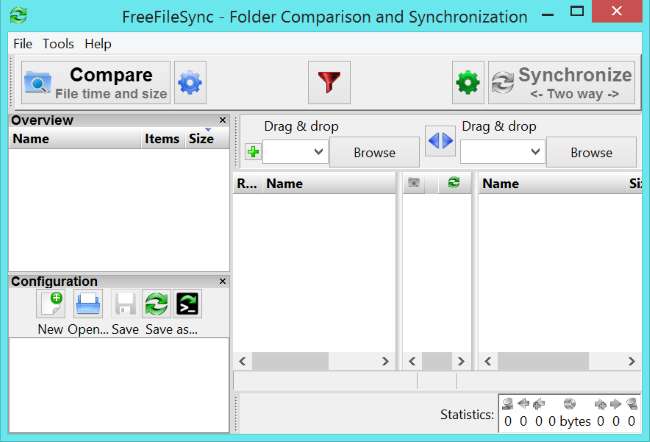
Încărcați fotografii de înaltă rezoluție
Asigurați-vă că încărcați copiile originale, de înaltă rezoluție, ale fotografiilor dvs. ori de câte ori le încărcați într-un serviciu de stocare. Aplicațiile pentru smartphone și programele de încărcare a fotografiilor sunt deseori configurate pentru a micșora fotografiile pe care le faceți înainte de a le încărca pentru a economisi spațiu. Cu 1 TB disponibil - indiferent dacă este la un serviciu generic de stocare în cloud sau Flickr - nu este nevoie să vă micșorați fotografiile din timp. Asigurați-vă că sunt setate să încarce la „dimensiunea originală”.
Aceste servicii pot încărca automat fotografii de pe smartphone-ul dvs., indiferent dacă aveți un telefon Android , un iPhone , sau chiar un Windows Phone.
Dacă faceți fotografii cu o cameră digitală normală și le copiați pe computerul desktop sau laptop, puteți utiliza, de asemenea, un instrument pentru a le încărca automat în serviciul dvs. de stocare în cloud. De exemplu, Dropbox vă va oferi să încărcați automat fotografii atunci când conectați o cameră sau un card SD cu fotografii.
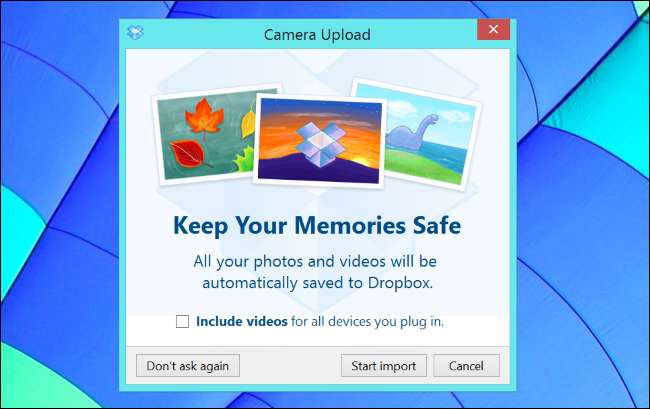
LEGATE DE: Ce date face Android backup automat?
Încărcați colecția dvs. de muzică
Web-ul este plin de servicii de închidere muzicală, cum ar fi Amazon Music și Google Play Music, dar puteți utiliza și serviciul dvs. de stocare în cloud ca dulap muzical. Chiar dacă aveți sute de gigaocteți de muzică - sperăm că toate au fost smulse de pe CD-uri achiziționate în mod legitim, desigur - le puteți încărca pe toate în serviciul dvs. de stocare în cloud. Apoi îl puteți descărca pe toate computerele dvs. sau puteți accesa fișierele muzicale individuale și le puteți reda într-un browser.
Este posibil ca această metodă să nu fie la fel de „slick” ca un spațiu de stocare în cloud cu interfețele lor web și aplicațiile mobile mai frumoase, dar vă oferă o modalitate ușoară de a sincroniza acea colecție de muzică între toate computerele dvs. Fiecare computer cu care îl sincronizați va primi o copie offline completă, iar fișierele dvs. nu vor fi convertite automat într-un format de muzică mai slab, dar mai mic. daca tu a copiat toate CD-urile dvs. în fișiere FLAC fără pierderi , puteți păstra toate acele fișiere FLAC și le puteți accesa de oriunde.
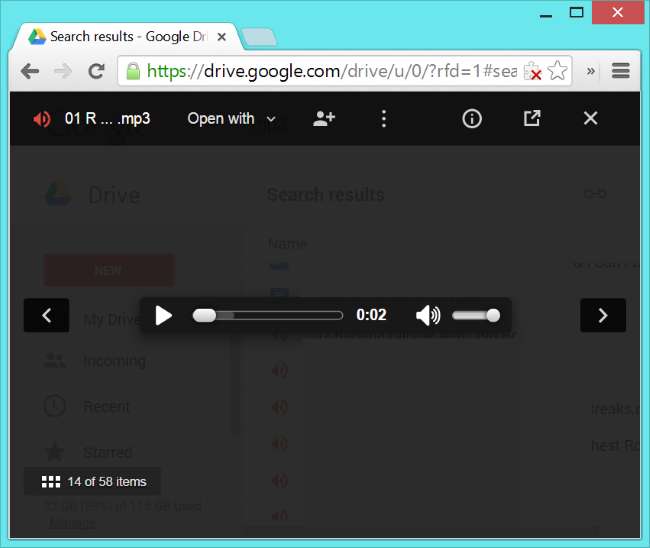
Magazin - Dar nu sincronizați - fișiere mari
Există șanse mari să aveți o arhivă de fișiere mari. Poate că este o bibliotecă media, sute de gigaocteți de fotografii vechi, cantități masive de filme de acasă, copii de rezervă ale discurilor dvs. fizice în formă ISO sau orice altceva. Toate aceste fișiere pot fi stocate online în serviciul dvs. de stocare în cloud - ar trebui să existe spațiu mai mult decât suficient.
Pentru a economisi spațiu pe computerele dvs. locale - la urma urmei, probabil că nu doriți să sincronizați întregul TB de 1 înapoi la fiecare computer pe care îl utilizați - puteți spune serviciului de stocare în cloud să sincronizeze doar anumite foldere. Apoi puteți descărca fișierele folosind un browser când aveți nevoie de ele. Pentru a încărca fișiere noi în aceste foldere nesincronizate, puteți utiliza, de asemenea, aplicația de încărcare pe browser a serviciului de stocare.
OneDrive de la Microsoft este un pic mai inteligent în acest sens pe Windows 8.1 , și va prezenta automat toate fișierele dvs. de stocare în cloud, descărcându-le doar atunci când le deschideți sau solicitați descărcarea acestora. Alte servicii, cum ar fi Dropbox și Google Drive, descarcă automat toate fișierele în mod implicit.
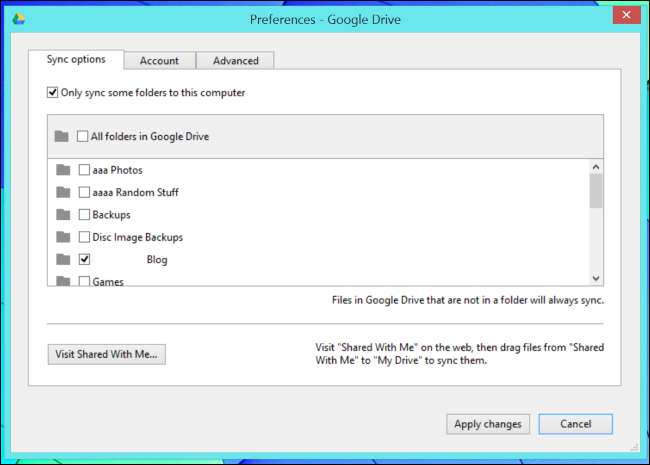
Folosiți-l ca server de fișiere
De asemenea, puteți utiliza spațiul de stocare în cloud ca un fel de server de fișiere. Puteți configura anumite foldere din spațiul dvs. de stocare în cloud ca foldere „publice” sau pur și simplu să partajați fișiere individuale și să le faceți publice. Apoi, puteți da link-urile către oameni și aceștia pot accesa fișierele din browserul lor. Acest lucru vă permite să partajați fișierele cu prietenii sau chiar să le găzduiți ca și cum ar fi pe un server public - nu este nevoie să vă lăsați cu servicii tipice de încărcare a fotografiilor publice sau de găzduire a fișierelor. Desigur, serviciul dvs. de stocare în cloud va dori doar să ofere atât de multă lățime de bandă, așa că nu puteți lăsa sute de mii de persoane să vă descarce fișierele cu această metodă!
De asemenea, puteți partaja fișiere doar cu anumiți utilizatori ai aceluiași serviciu, astfel încât dvs. și prietenii sau colegii dvs. să puteți partaja dosare unul cu celălalt. Acestea ar fi doar accesibile pentru conturile de utilizator pe care le selectați, nu pentru toată lumea online cu linkul.
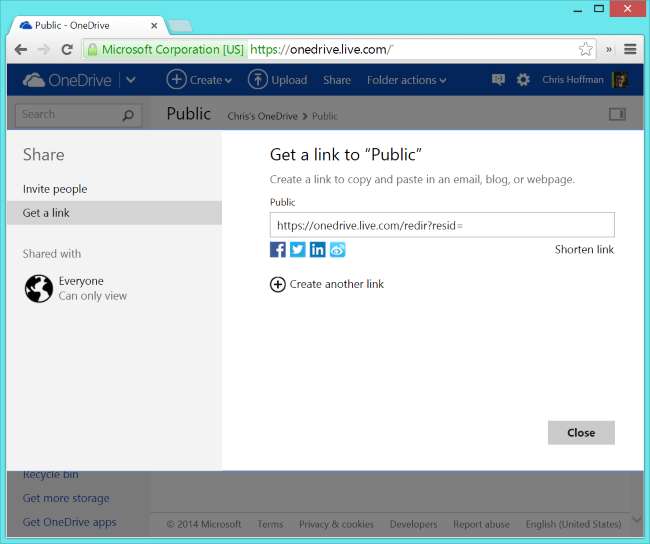
Primiți fișiere de la oricine
LEGATE DE: Cum să trimiteți fișiere mari prin e-mail
De asemenea, puteți utiliza cantitatea mare de stocare a fișierelor online pentru a primi fișiere de la alte persoane. Pur și simplu configurați un Formular Dropbox cu Jotform sau a Google Apps Script pentru a primi fișiere în Google Drive . Oricine - chiar și persoanele fără un Dropbox sau un cont Google - poate accesa apoi formularul web și poate încărca fișiere. Fișierele vor apărea în serviciul dvs. de stocare în cloud, unde le puteți accesa ulterior.
Această metodă ar putea fi utilă dacă sunteți o afacere cu clienți și doriți să le oferiți o modalitate de a vă oferi cu ușurință fișiere, dar vă poate permite, de asemenea, să primiți cu ușurință fișiere de la prieteni. În trecut, este posibil să vă fiți îngrijorat că aceste fișiere ar putea absorbi cantitatea limitată de stocare în cloud - dar nu mai mult. Acest lucru vă permite, de asemenea, să ocoliți limitările dimensiunii fișierelor atașamentelor de e-mail fără să se bazeze pe încă un alt serviciu de găzduire a fișierelor.
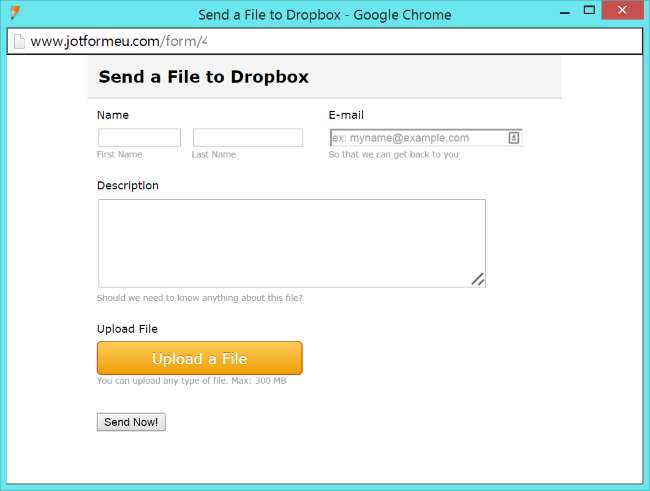
Acestea sunt doar câteva idei pentru a folosi tot spațiul respectiv, așa că nu lăsați ca 1 TB de stocare ieftină să se risipească. Nu uitați să respectați termenii și condițiile serviciului - acest lucru înseamnă să nu utilizați serviciul dvs. de stocare în cloud pentru a stoca fișiere piratate și mai ales să nu le distribuiți prin linkuri publice!
Credit de imagine: theaucitron pe Flickr







